こんにちは、Yuriです♪ SNSを見ていたら「なんで急に踊り出してるの?」って動画がバズってませんか?あれ、実は最新AI技術「Viggle AI」で作られているんです!
写真1枚アップするだけで、誰でも簡単に本格的な動画が作れる魔法のようなツール。私も使ってみて「えっ、こんな簡単に!?」と驚きました。この記事では初心者でも分かるように、基本から応用テクニックまで徹底解説します!
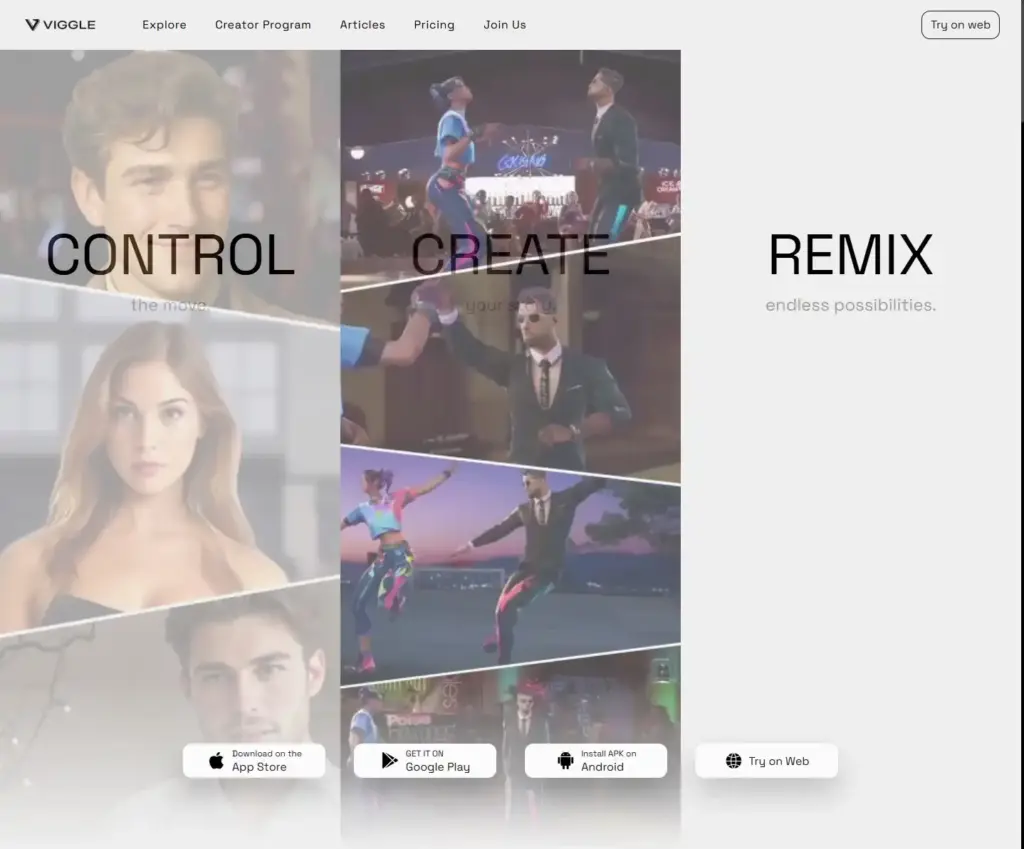
目次
- Viggle AIとは?特徴と基本情報
- Viggle AIの始め方(Web版)
- 超簡単!Viggle AIの基本的な使い方
- 人気動画の作り方
- 各機能別の使い方
- Viggle AIの最新情報(2025年版)
- 無料版と有料版(Pro)の違い
- Viggle AIの危険性と注意点
- よくある質問
- まとめ:Viggle AIで創造力を解き放とう!
Viggle AIとは?特徴と基本情報
Viggle AI(ビグルエーアイ)は、静止画から動画を生成できる最新のAI動画作成ツールです。特に日本では「フロアを沸かす動画」や「陽キャダンス」などの動画がSNSで大流行中!
主な特徴
- 超簡単操作: 写真1枚アップロードするだけで動画作成
- 高品質な動画: リアルな動きで静止画が自然に動く
- 豊富なテンプレート: ダンス、ラップ、複数人での動きなど多数
- 日本語対応: 日本語でも問題なく操作可能
- 複数のプラットフォーム: Web版、アプリ版、Discord版から選べる
- 無料プラン: 基本機能は無料で利用可能!
技術的な特徴
Viggle AIは「JST-1」という最新の動画-3D基盤モデルを搭載しており、物理法則を理解した自然な動きを生成できます。このモデルはディープラーニングと物理シミュレーションを組み合わせており、従来のAIアニメーション技術よりも格段に自然な動きを実現しています。
特に注目すべきは以下の技術的特徴です:
- 物理ベースのアニメーション: 重力や慣性など物理法則に基づいた自然な動きを生成
- 高度な顔認識技術: 顔の特徴を正確に捉え、表情の動きも自然に再現
- 3Dモデル生成: 2D画像から3Dモデルを生成し、多角度からの動きを表現
- アダプティブフレームレート: 動きの速さに応じて最適なフレームレートを自動調整
これらの技術により、単なる合成ではなく、まるで本当に動いているかのようなリアルな動画が作れるのです。プロのアニメーターが動かしたような滑らかな動きは、Viggle AIの大きな強みとなっています。
プラットフォーム別の違い
| プラットフォーム | メリット | デメリット |
|---|---|---|
| Web版 | 直感的な操作、詳細設定可能 | ブラウザ環境が必要 |
| iOS/Androidアプリ | 外出先でも手軽に利用可能 | 一部機能はWeb版限定 |
| Discord版 | コミュニティでの共有が簡単 | コマンド操作が必要で少し複雑 |
私がおすすめするのはWeb版!最も使いやすく機能も充実しているので、これから解説するのもWeb版を中心にしていきますね♪
Viggle AIの始め方(Web版)
Viggle AIを始めるのは驚くほど簡単です!以下の手順で数分で始められます。
Step 1: 公式サイトへアクセス
まずはViggle AI公式サイトにアクセスします。
Step 2: アカウント登録
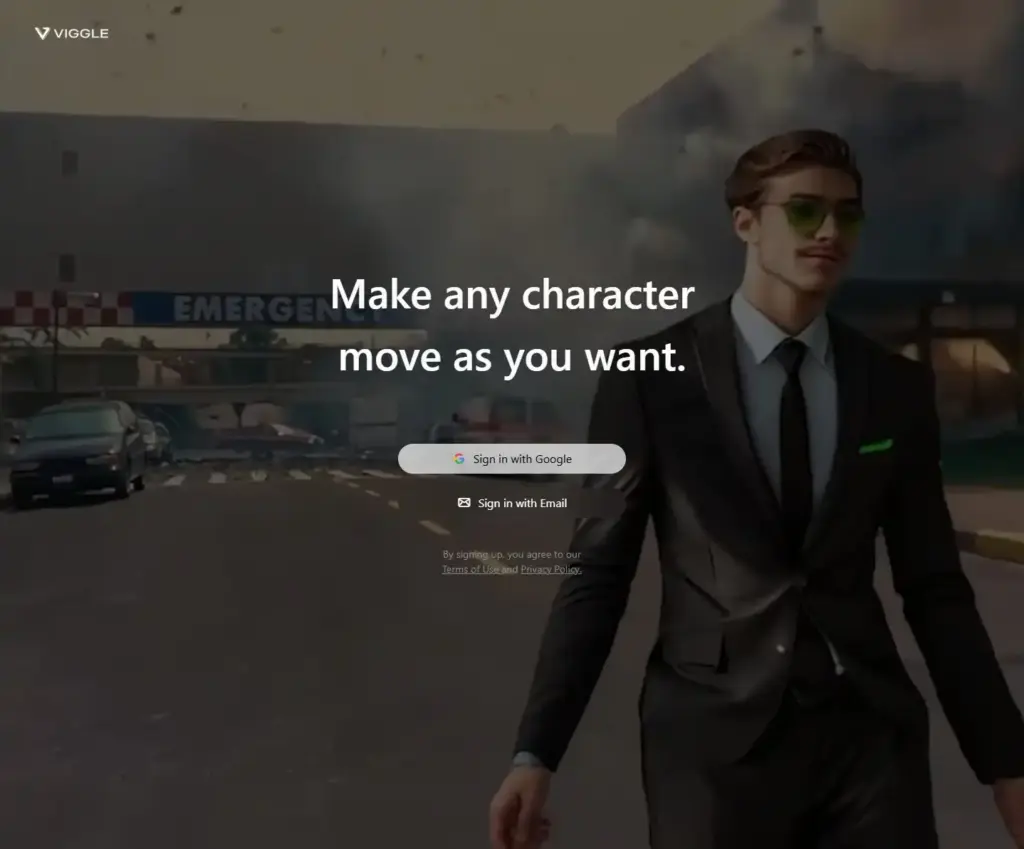
- トップページ右上の「Try on web」をクリック
- 「Sign in with Google」または「Sign in with Email」を選択
- 利用規約とプライバシーポリシーに同意して登録完了
Step 3: ダッシュボードを確認
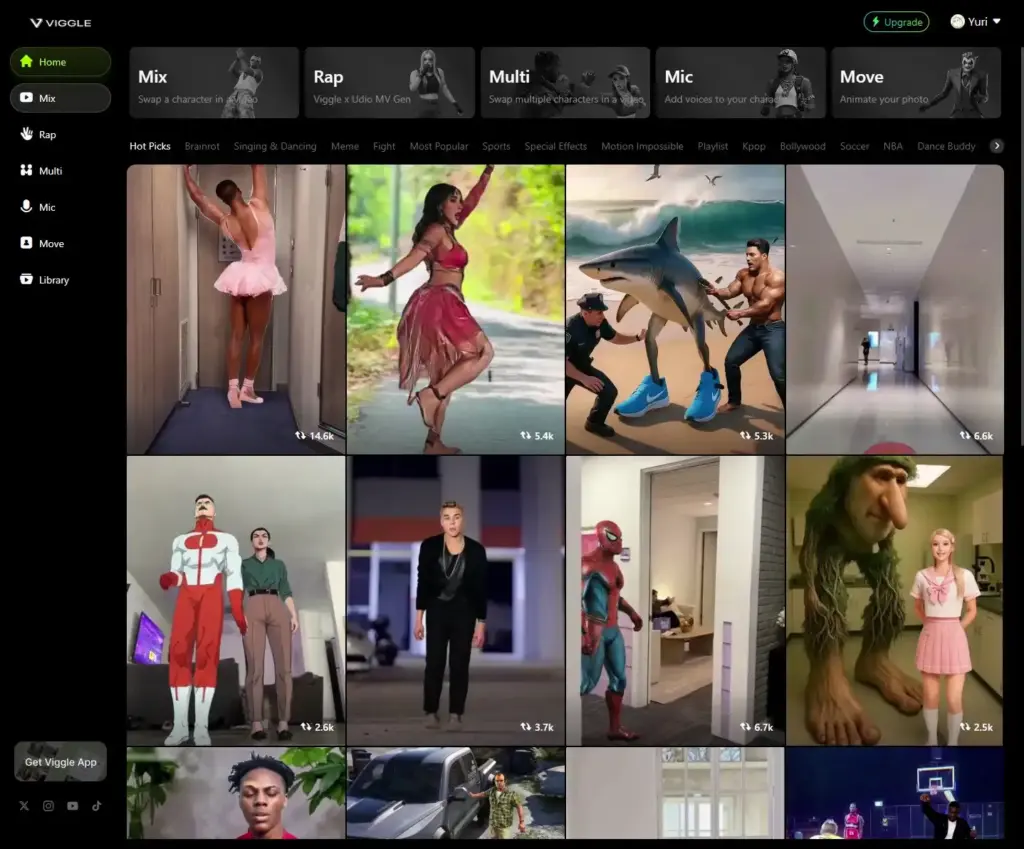
登録後、自動的にダッシュボードに移動します。ここで様々な機能にアクセスできます。
- 左側メニュー:各機能(Mix、Rap、Multi、Mic、Move)
- 中央エリア:動画作成画面
- 右側エリア:生成された動画一覧
これだけで準備完了!とっても簡単ですよね♪
超簡単!Viggle AIの基本的な使い方
基本的な使い方を紹介します。まずは「Mix」機能を使って、一人の人物が動く動画を作ってみましょう!
①画像をアップロード
- 左側メニューから「Mix」を選択
- 右側の「Upload or drop an image here」エリアに画像をアップロード
- 自分の写真や、権利的に問題ない画像を使いましょう
- 顔がはっきり写っている正面写真が最適です
②テンプレートを選択
- 「Templates」ボタンをクリック
- 様々なダンスや動きのテンプレートから好きなものを選択
- 特に人気なのは「lil_yachty_stage_entrance」(フロアを沸かす系)
- 「Yokya ippei」(陽キャダンス)もおすすめ!
③動画を生成
- テンプレート選択後、「Generate」ボタンをクリック
- 数秒〜1分ほど待つと動画が生成されます
- 右側に表示された動画が確認できます
④動画の保存・シェア
- 生成された動画の下にある「Download」ボタンでダウンロード
- または「Share」ボタンからSNSでシェア可能
これだけで、静止画から動く動画が作れました!簡単すぎて驚きですよね♪
人気動画の作り方
SNSで爆発的に話題になっている2つの人気動画の作り方を詳しく解説します!
フロアを沸かす動画の作り方
「フロアを沸かす動画」とは、アメリカのラッパー・リル・ヨッティ(Lil Yachty)のステージ登場シーンをモチーフにした動画です。SNSで大バズりした原点ともいえる動画です!
- 左メニューから「Mix」を選択
- 右側に動かしたい人物の画像をアップロード
- 左側「Templates」から「lil_yachty_stage_entrance」を検索して選択
- 背景色を「White」または「Green」から選択(White推奨)
- 「Generate」ボタンをクリックして生成開始
- 完成した動画をダウンロードまたはシェア
これだけで、あなたも(またはあなたのペットや好きなキャラも)ステージでノリノリになれます!
陽キャダンス動画の作り方
TikTokで大流行した「陽キャダンス」は、ある高校生が教室で披露したダイナミックな動きが元ネタです。
- 左メニューから「Mix」を選択
- 右側に動かしたい人物の画像をアップロード
- 左側「Templates」から「Yokya ippei」を検索して選択
- 背景色を設定(元の雰囲気を出すなら「Original」がおすすめ)
- 「Generate」ボタンをクリックして生成開始
- 完成した動画をダウンロードまたはシェア
これで誰でも簡単に陽キャになれちゃいます♪ 最後まで見ると先生が登場するのもポイントです!
各機能別の使い方
Viggle AIには様々な機能があります。それぞれの機能を最大限に活用する方法を紹介します。
Mix機能の使い方
Mix機能は、動画テンプレートに自分の画像を合成する基本機能です。
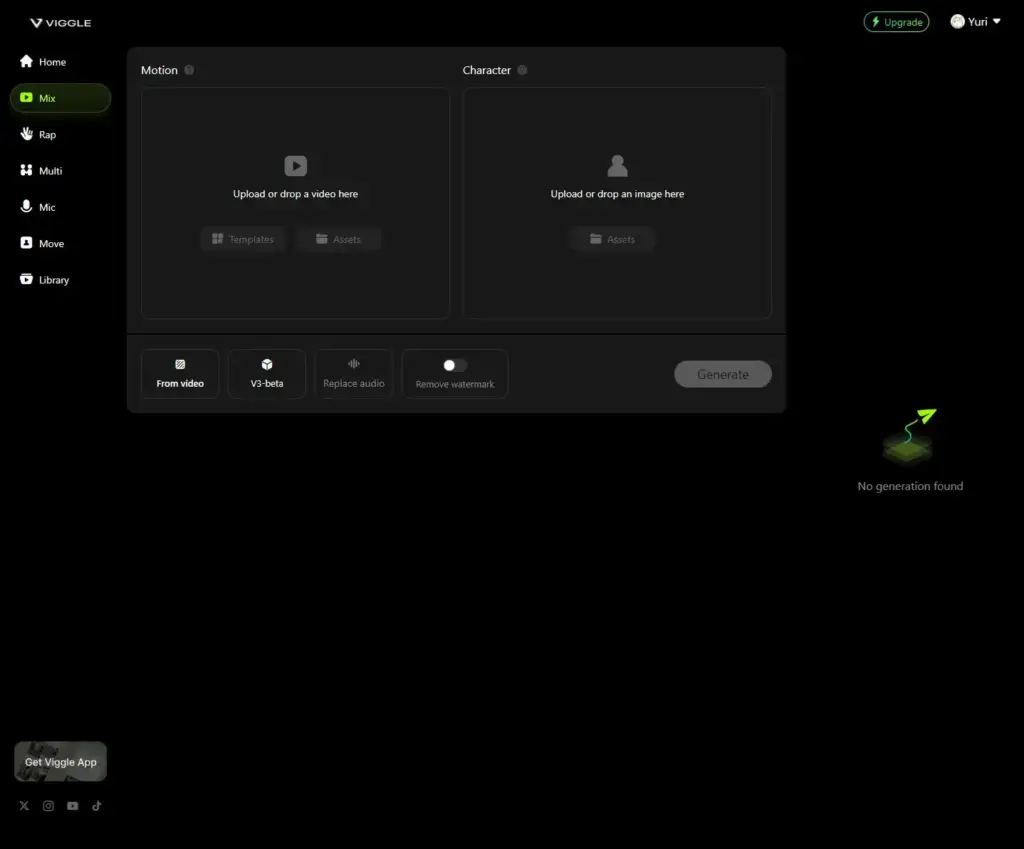
- 左メニューから「Mix」を選択
- 右側に自分の画像をアップロード
- 左側でテンプレートを選択または検索
- 背景設定(White/Green/Original)を選択
- 「V3-beta」オプションがあれば有効化するとより自然な動きに
- 「Generate」をクリックして生成
プロのコツ: 「V3-beta」オプションを有効にすると、より自然な動きになります。また、顔が大きく写っている正面写真の方が良い結果が得られます。
Rap機能の使い方
Rap機能を使えば、アップロードした画像がラップをする動画が作れます。
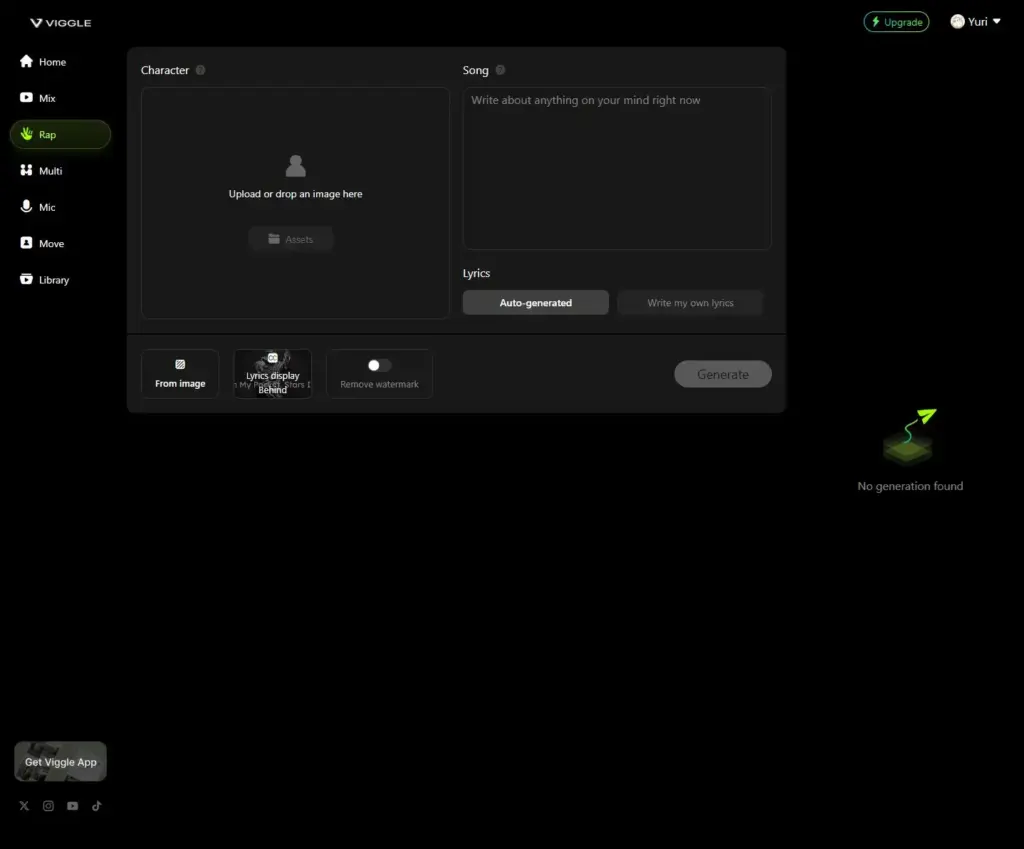
- 左メニューから「Rap」を選択
- 右側(Character)に画像をアップロード
- 中央(Song)にラップの歌詞を入力
- 日本語入力も可能!
- または「Auto-generated」を選んでAIに任せることも
- 「Lyrics display」の位置を選択(Behind推奨)
- 「Generate」で動画生成
おすすめポイント: 自作の歌詞を入れるとオリジナリティ溢れる動画になります。日本語の歌詞も問題なく使えるので挑戦してみてください。
Multi機能の使い方
Multi機能では、複数の人物が登場する動画を作成できます。友達同士やアイドルグループなどの動画を作るのに最適!
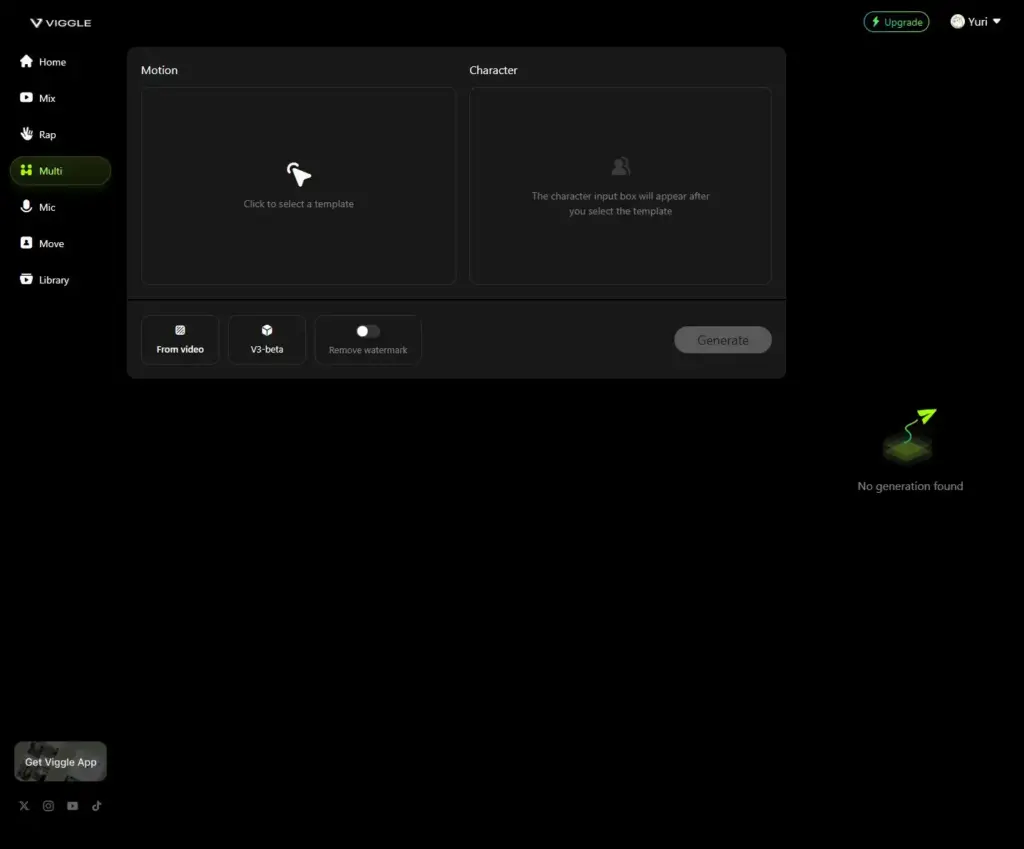
- 左メニューから「Multi」を選択
- 左側でテンプレート(複数人が踊るもの)を選択
- 右側に表示される各キャラクターの位置に、それぞれ別の画像をアップロード
- キャラクター数はテンプレートによって2〜4人程度
- 「Generate」で複数人が動く動画を生成
活用例: 友達や家族の写真を使って、全員でシンクロダンスする動画を作れば盛り上がること間違いなし!
Mic機能の使い方
Mic機能では、画像に音声を付けて、話しているような動画が作れます。
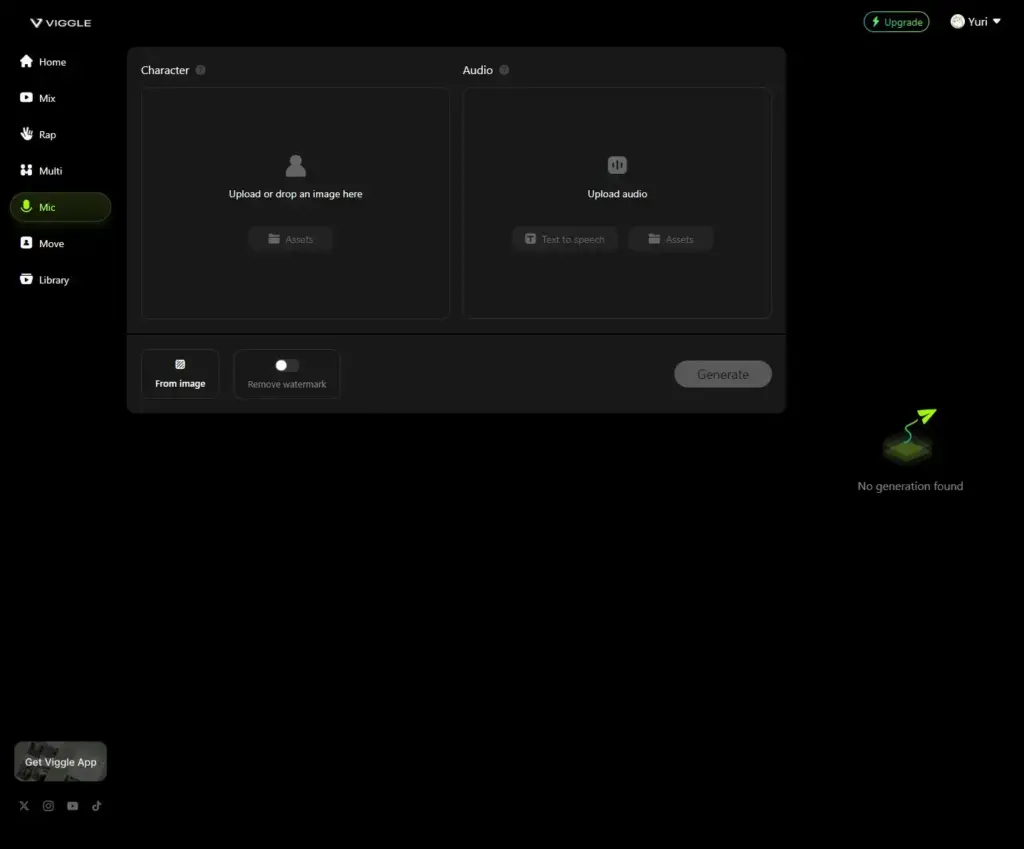
- 左メニューから「Mic」を選択
- 右側(Character)に画像をアップロード
- 左側(Audio)に音声ファイルをアップロード
- または「Text to speech」から文字を入力してAI音声を生成
- 「Generate」で音声付き動画を生成
便利な使い方: 「Text to speech」機能を使えば、自分の書いたセリフを話す動画が簡単に作れます。プレゼンや告知動画にも活用できますよ。
Move機能の使い方
Move機能は、静止画に自然な動きを加える機能です。他の機能と比べてより繊細な動きを表現できます。
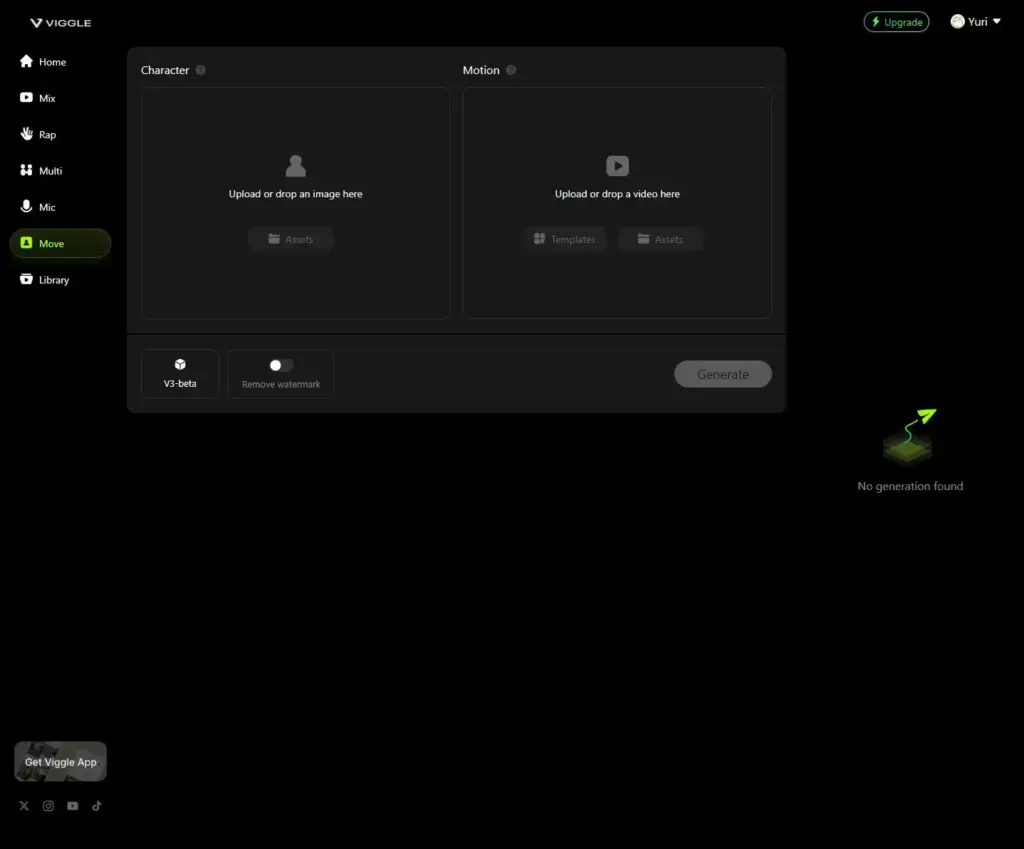
- 左メニューから「Move」を選択
- 右側(Character)に画像をアップロード
- 左側(Motion)にモーション用の動画をアップロードするか、テンプレートから選択
- 「Generate」で動きのある動画を生成
クリエイティブな使い方: イラストやアニメキャラクターの画像も驚くほど自然に動かせます。オリジナルキャラクターに命を吹き込むのに最適です。
Viggle AIの最新情報(2025年版)
Viggle AIは2025年に入り、さらに機能が充実しました!
- 新しいテンプレートの追加: 毎月新しいダンステンプレートが追加され、特に日本のトレンドに合わせたテンプレートも増えています
- JST-1モデルのアップデート: より自然で滑らかな動きを生成できるようになりました
- 高解像度オプション: 有料プランでは最大4K解像度まで対応するようになり、より高品質な動画が作れるようになっています
- 音声同期の改善: Rap機能とMic機能での口の動きと音声の同期精度が格段に向上しました
- ウォーターマーク無効化オプション: 無料プランでも、一定の条件下でウォーターマークを外せるようになりました
無料版と有料版(Pro)の違い
Viggle AIは無料でも十分楽しめますが、より高度な機能を使いたい場合は有料プランも検討する価値があります。
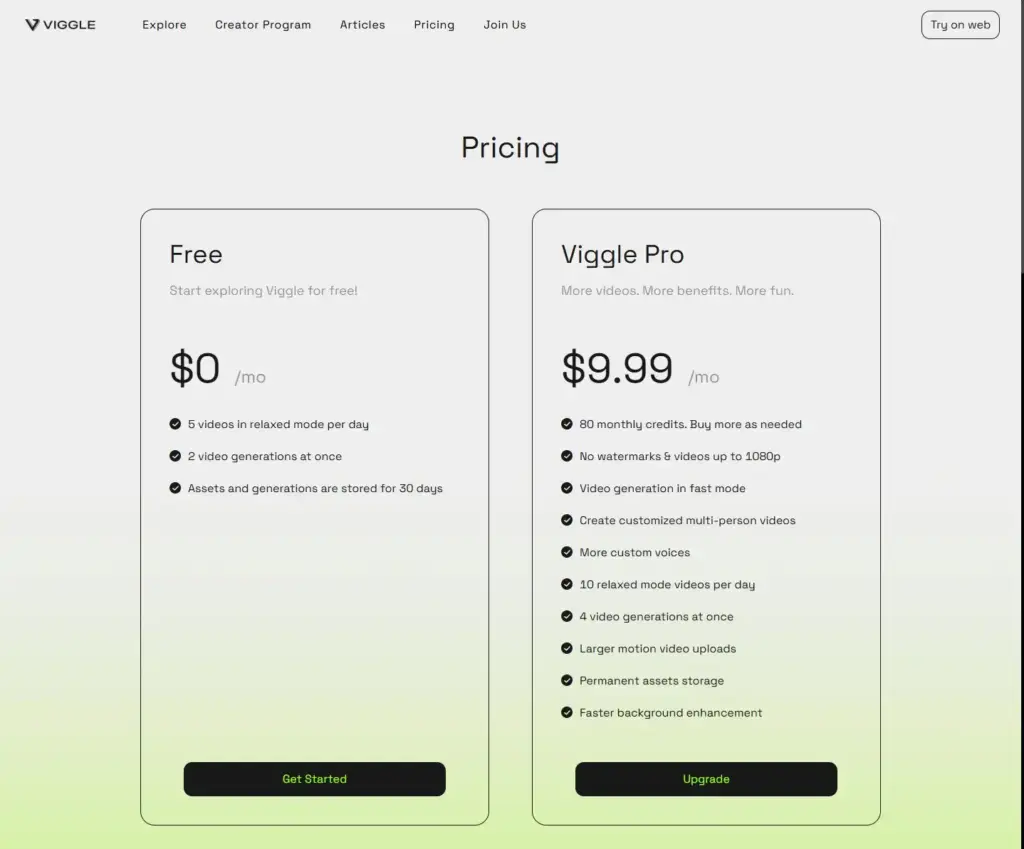
無料プラン (Free)
- 料金: 0円
- 1日に生成できる動画: 10本
- 同時生成可能数: 2本
- 制限: ウォーターマークあり、一部テンプレート制限
- 生成速度: 標準(リラックスモード)
有料プラン (Viggle Pro)
- 料金: $9.99/月(約1,500円/月)
- 毎月80クレジット付与: 高速モードで使用可能
- 低速モードでは無制限: 動画生成数に制限なし
- 同時生成可能数: 最大10件
- ウォーターマークなし: クリーンな動画が作成可能
- 最大1080p解像度: 高画質な動画生成
- 生成速度: 高速(ファストモード)と標準の選択可能
私のおすすめ: 趣味で使うなら無料プランでも十分楽しめます。TikTokやInstagramなどSNSで本格的に活用したい方や、商用利用を考えている方には有料プランがおすすめです。
Viggle AIの危険性と注意点
楽しく使えるViggle AIですが、いくつか注意点もあります。安全に使うためのポイントを紹介します。
プライバシーとセキュリティ
- アップロードした画像の扱い: 利用規約によれば、アップロードした画像はAIの学習に使用される可能性があります
- 個人情報の保護: 公開したくない画像や個人情報が含まれる画像のアップロードは避けましょう
著作権と法的問題
- 著作権侵害のリスク: 他人の画像を無断で使用することは著作権侵害になる可能性があります
- 商用利用の制限: 無料版での商用利用は禁止されています(有料版では一部許可)
ディープフェイクの問題
- なりすましのリスク: 他人の顔を使った動画を作成・拡散することで、トラブルになる可能性があります
- 誤情報の拡散: 現実には起きていないことを実際に起きたかのように見せる動画作成は避けましょう
安全に使うためのポイント
- 自分自身や使用許可を得た人物の画像のみを使用する
- 作成した動画がAIで生成されたものであることを明示する
- 他者を傷つけたり誤解を招いたりするような動画は作成しない
- 商用利用を目的とする場合は有料プランを利用する
私も使っていて思うのですが、楽しく使うなら自分の写真や許可を得た友人の写真、ペット、イラストなどを使うのが一番安心ですよ♪
よくある質問
Q: Viggle AIは日本語に対応していますか?
A: はい、Viggle AIのインターフェースや入力は日本語に対応しています。特にRap機能での日本語歌詞入力や、Mic機能での日本語テキスト読み上げも可能です。
Q: Android版アプリはありますか?
A: はい、2025年5月現在、Android版アプリも正式に提供されています。Google Playからダウンロードできるほか、公式サイトからAPKファイルを直接ダウンロードしてインストールすることも可能です。iOS版はApp Storeから入手できます。
Q: 作成した動画の画質はどうですか?
A: 無料版では720p程度、有料版では最大1080pの解像度で動画が生成されます。SNSへの投稿には十分な画質です。
Q: 作成した動画の商用利用はできますか?
A: 有料プランでは商用利用が可能です。無料プランでの商用利用は利用規約で禁止されています。詳細は公式サイトの利用規約をご確認ください。
Q: アップロードした写真はどう扱われますか?
A: アップロードした画像は、AI動画生成の目的で使用され、プライバシーポリシーに基づいて管理されます。ただし、AIの改善目的でデータが使用される可能性があることに注意が必要です。
Q: イラストや漫画キャラクターも動かせますか?
A: はい、人物の写真だけでなく、イラストや漫画キャラクターも動かすことができます。特にシンプルな線画のキャラクターは、驚くほど自然に動かすことができます。実際に多くのクリエイターが自分のイラストキャラクターを動かして楽しんでいます。
Q: Viggle AIで作った動画はどこで共有できますか?
A: 作成した動画は、TikTok、Instagram、Twitter(X)などの主要SNSプラットフォームで簡単に共有できます。Viggle AI内の「Share」ボタンを使えば、ワンクリックで共有することも可能です。
まとめ:Viggle AIで創造力を解き放とう!
Viggle AIは、写真から簡単に高品質な動画を作成できる革新的なツールです。初心者でも直感的に操作できるシンプルなインターフェースと、クオリティの高い動画生成能力で、誰でもプロ級の動画を作れるようになりました。
特に日本で人気の「フロアを沸かす動画」や「陽キャダンス」などのテンプレートを使えば、SNSで話題になる動画が数分で作れます。Mix、Rap、Multi、Mic、Moveなど多彩な機能を使いこなせば、あなたの創造力は無限に広がるでしょう。
ただし、プライバシーや著作権の問題には十分注意して、責任ある使い方を心がけましょう。他人の権利を尊重しながら、自分の創造性を最大限に発揮できるツールとして活用してください。
私自身もViggle AIを使って様々な動画を作成していますが、その度に新しい発見があり、クリエイティブな表現の可能性を感じています。あなたもぜひViggle AIで、動画作成の新しい世界を体験してみてくださいね!
Yuriでした♪ 楽しいAI動画ライフを!


